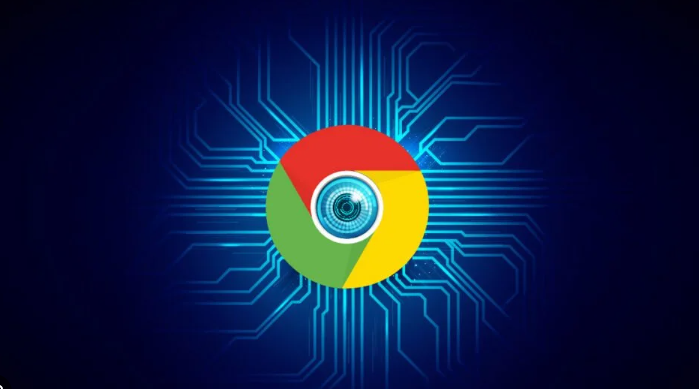详情介绍
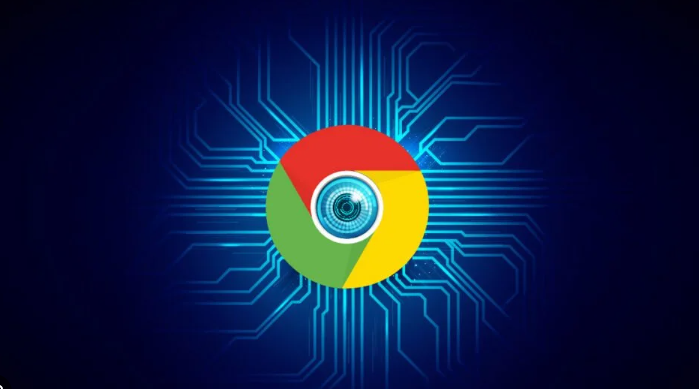
以下是谷歌浏览器下载文件重复命名处理的方法:
1. 自动重命名:当下载的文件名与已有文件名重复时,谷歌浏览器通常会自动进行重命名。一般会在原文件名后添加类似“(1)”、“(副本)”等字样,以区分两个文件。例如,若已有一个名为“文档.docx”的文件,再次下载同名文件时,可能会被自动命名为“文档(1).docx”。
2. 手动修改:在下载完成后,如果对自动重命名的结果不满意,可以手动进行修改。找到下载文件所在的文件夹,右键点击该文件,选择“重命名”,然后输入新的文件名即可。但要注意,尽量避免使用过长或包含特殊字符的文件名,以免在某些系统中出现兼容性问题。
3. 设置下载位置和文件名:为了避免下载文件时经常出现重复命名的情况,可以提前设置好下载位置和文件名。点击谷歌浏览器右上角的三个点,选择“设置”,在“高级”选项中找到“下载内容”部分,点击“更改”按钮,选择指定的下载文件夹。同时,在下载链接上点击鼠标右键,选择“另存为”,在弹出的对话框中可以手动设置文件名和保存位置,这样能更好地控制下载文件的命名和存储。
4. 注意事项:如果下载的是重要文件,建议在下载前先检查目标文件夹中是否已存在同名文件,以免因自动重命名导致文件混淆或覆盖。另外,定期清理下载文件夹,删除不需要的文件,可以减少文件名重复的概率,也有助于保持文件夹的整洁和有序。